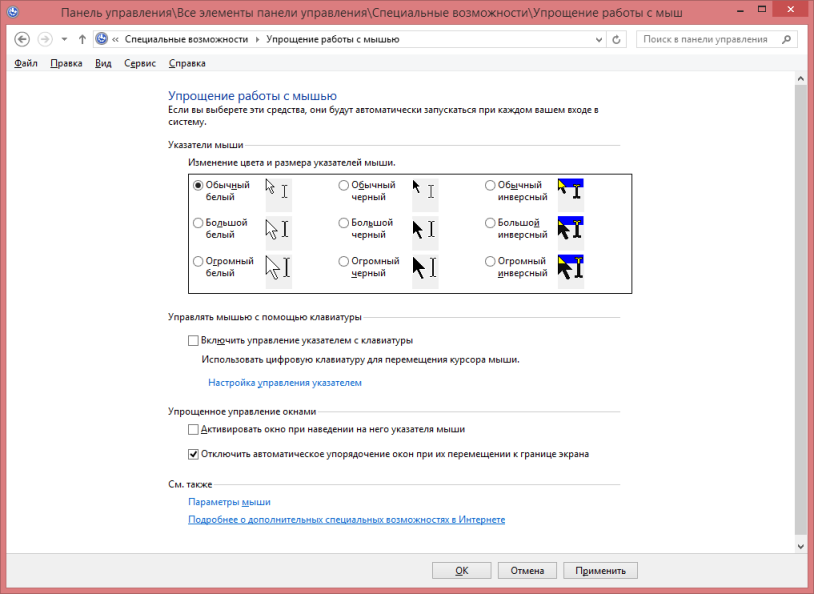07.05.2014
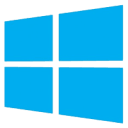 Когда вы берете какое либо открытое окно, и подводите его к краю экрана, оно сразу же автоматически разворачивается на весь экран. О том, как отключить данную функцию, и пойдет речь в данной статье. Когда вы берете какое либо открытое окно, и подводите его к краю экрана, оно сразу же автоматически разворачивается на весь экран. О том, как отключить данную функцию, и пойдет речь в данной статье.
На первый взгляд это может показаться весьма несложным. Однако, попытавшись отыскать настройку, где эта функция отключается, как правило пользователи ее не находят. А все потому, что она действительно хорошо спрятана.
Для начала вам надо открыть 'Центр специальных возможностей'. Попасть туда можно несколькими способами (выберите тот, который вам будет наиболее удобен):
- Нажмите горячие клавиши Win + R, впишите «utilman», и нажмите Ok.
- Нажмите кнопку 'Пуск', далее откройте 'Панель управления' (перейдите в режим значков), найдите и откройте пункт 'Центр специальных возможностей'.
- Также туда можно попасть через Пуск\Все программы\Стандартные\Специальные возможности.
Нашли? Отлично! Теперь найдите и откройте пункт 'Упрощение работы с мышью'. Далее, в разделе 'Упрощенное управление окнами', поставьте галочку напротив 'Отключить автоматическое упорядочение окон при их перемещении к границе экрана'. Не забудьте сохранить сделанные изменения (для этого надо нажать кнопку 'Ok' или 'Применить').
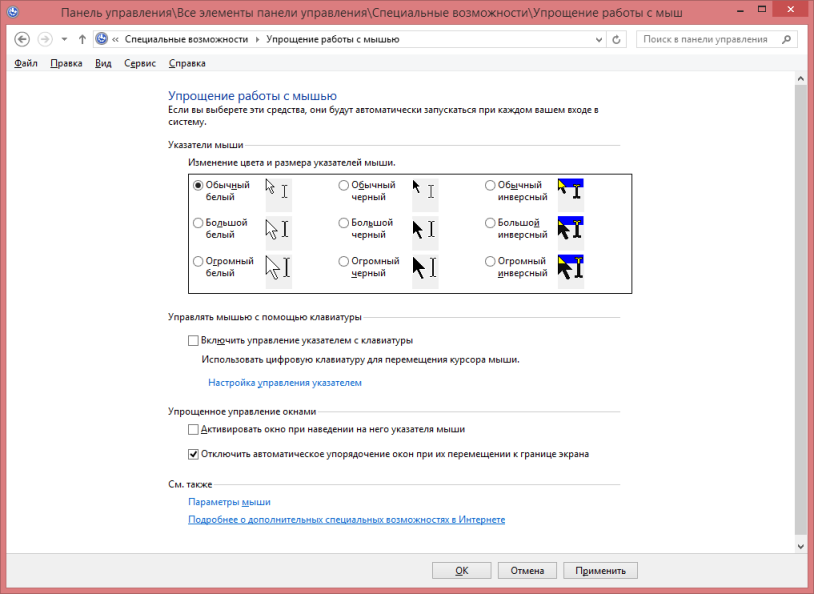
P.S. Кстати, рядом (в этом же разделе) находится довольно интересная функция, которую вы можете по желанию включить: 'Активировать окно при наведении на него указателя мыши'. Как вы уже наверное догадались, после включения данной функции, не надо будет щелкать мышкой по окну, что бы его активировать. Достаточно будет просто навести на него указатель, и через мгновение окно автоматически будет выбрано.
Надо ли отключать Aero Snap?
Как вы наверное уже догадались, ответов здесь целых два (да и нет), и оба они как ни странно правильные. Здесь все зависит от личных предпочтений пользователя.
Например лично я отключаю эту функцию, так как она мне не только не помогает в работе, а скорее наоборот мешает. Почему так происходит? Просто у меня часто открыто сразу несколько окон (проводник, текстовый документ, браузер, и т.д.). И когда я аккуратно распределяю эти окна на экране, мне совершенно не нужно, что бы они самопроизвольно меняли размер, распахиваясь во весь экран.
Нужен вам Aero Snap, или нет, решать только вам. В любом случае, если даже вы отключите эту функцию, и поймете, что с ней было гораздо лучше и удобней, то просто включите ее обратно (снимите галочку с пункта, о котором писалось выше).
|




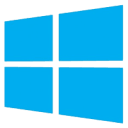 Когда вы берете какое либо открытое окно, и подводите его к краю экрана, оно сразу же автоматически разворачивается на весь экран. О том, как отключить данную функцию, и пойдет речь в данной статье.
Когда вы берете какое либо открытое окно, и подводите его к краю экрана, оно сразу же автоматически разворачивается на весь экран. О том, как отключить данную функцию, и пойдет речь в данной статье.